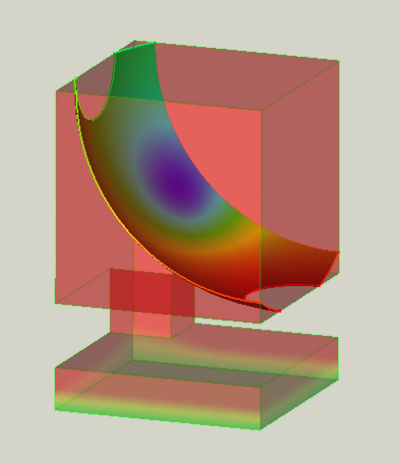FEM PostFilterCutFunction/pl: Difference between revisions
No edit summary |
No edit summary |
||
| Line 21: | Line 21: | ||
==Opis== |
==Opis== |
||
Wyświetla wyniki na |
Wyświetla wyniki na sferze lub płaszczyźnie przecinającej model. |
||
[[File:FEM_Function-Cut-Filter-Example.png|400px]] |
[[File:FEM_Function-Cut-Filter-Example.png|400px]] |
||
Revision as of 22:36, 22 November 2023
|
|
| Lokalizacja w menu |
|---|
| Wyniki → Filtr cięcia funkcją |
| Środowisko pracy |
| MES |
| Domyślny skrót |
| brak |
| Wprowadzono w wersji |
| - |
| Zobacz także |
| Prezentacja graficzna wyników, Funkcje filtrów MES, Poradnik MES |
Opis
Wyświetla wyniki na sferze lub płaszczyźnie przecinającej model.
Filtr funkcji odcięcia z kulą jako funkcją odcięcia.
Oryginalny obiekt prezentacji graficznej wyników jest półprzezroczysty.
Użycie
- Zaznacz wcześniej utworzony obiekt prezentacji graficznej wyników.
- Wywołaj polecenie poprzez:
- Dostosuj Opcje wyświetlania wyników jak dla obiektu prezentacji graficznej wyników. Może być konieczne ukrycie obiektu prezentacji graficznej wyników żeby zobaczyć efekt filtra funkcji odcięcia w podglądzie.
- Skorzystaj z jednego z poniższych podejśćː
- Jeśli funkcja filtra nie jest jeszcze zdefiniowana, wciśnij przycisk
Utwórz i wybierz
Płaszczyzna lub
Kula
- Wybierz istniejącą funkcję filtra z listy. Jeśli to konieczne, dostosuj parametry cięcia aby upewnić się, że model jest przecinany. Pamiętaj, że zmienione parametry cięcia wpłyną również na parametry używanej funkcji filtra.
- Jeśli funkcja filtra nie jest jeszcze zdefiniowana, wciśnij przycisk
- Wyniki zostaną wyświetlone na powierzchni funkcji filtra.
- Wciśnij przycisk OK aby zakończyć polecenie.
Uwaga: Jeśli nie ma jeszcze zdefiniowanej funkcji filtra, możesz tylko bezpośrednio ustawić Pole po jej utworzeniu gdy Zastosuj zmiany jest w użyciu. W innym wypadku, możesz to zrobić po raz pierwszy po ponownym otwarciu okna dialogowego filtra.
- Materiał: Bryła, Ciecz, Nieliniowy materiał mechaniczny, Materiał zbrojony (beton), Edytor materiału
- Geometria elementu: Geometria elementu, Obrót w okół osi, Geometria elementu 2D, Element przepływu
Wiązania
- Elektromagnetyczne: Potencjał elektryczny, Gęstość prądu, Magnetyzacja
- Geometryczne: Obrót w płaszczyźnie, Zapis wyników z przekroju, Zdefiniuj odkształcenie
- Mechaniczne: Zdefiniuj przytwierdzenie, Zdefiniuj przemieszczenie, Zdefiniuj kontakt, Zdefiniuj powiązanie, Wiązanie sprężyny, Zdefiniuj siłę, Zdefiniuj obciążenie ciśnieniem, Zdefiniuj siłę odśrodkową, Zdefiniuj obciążenie ciężarem własnym
- Termiczne: Warunek początkowy temperatury, Zdefiniuj strumień ciepła, Zdefiniuj temperaturę, Zdefiniuj objętościowe źródło ciepła
- Zmieniające wiązania: Zdefiniuj przenikalność elektryczną próżni
- Siatki: Siatka Netgen, Siatka GMSH, Warstwa graniczna siatki, Obszar siatki, Grupa siatki, Utwórz zestaw węzłów, Siatka MES na obiekt środowiska Siatka
- Solver: Narzędzia CalculiX, Elmer, Mystran, Z88; Równania: Elastyczności, Elektrostatyczne, Siły elektrostatycznej, Magnetodynamiczne, RMagnetodynamiczne 2D, Przepływu, Strumienia, Ciepła; Solver: Kontrola pracy solvera, Uruchom solver
- Wyniki: Oczyszczanie z wyników, Prezentacja wyników; Postprocessing: Zastosuj zmiany, Prezentacja graficzna, Filtr rozpraszający, Skalarny filtr obcinający, Filtr odcięcia funkcji, Filtr odcięcia obszaru, Filtr konturów, Filtr danych wzdłuż linii, Wykres liniowości naprężeń, Filtr obcinania danych w punkcie, Utwórz funkcję, Filtr funkcji płaszczyzny, Filtr funkcji sfery, Filtr funkcji walca, Filtr funkcji prostopadłościanu
- Dodatkowe: Konfiguracja, Instalacja środowiska MES, Siatka, FEM Solver, CalculiX, Beton, Rodzaje elementów
- Jak zacząć
- Instalacja: Pobieranie programu, Windows, Linux, Mac, Dodatkowych komponentów, Docker, AppImage, Ubuntu Snap
- Podstawy: Informacje na temat FreeCAD, Interfejs użytkownika, Profil nawigacji myszką, Metody wyboru, Nazwa obiektu, Edytor ustawień, Środowiska pracy, Struktura dokumentu, Właściwości, Pomóż w rozwoju FreeCAD, Dotacje
- Pomoc: Poradniki, Wideo poradniki
- Środowiska pracy: Strona Startowa, Złożenie, BIM, CAM, Rysunek Roboczy, MES, Inspekcja, Siatka, OpenSCAD, Część, Projekt Części, Punkty, Inżynieria Wsteczna, Robot, Szkicownik, Arkusz Kalkulacyjny, Powierzchnia 3D, Rysunek Techniczny, Test Framework